
- tīrīšana dators
- daļēja attīrīšana
- Complete tīrīšana
- Defragment
Panākumi nekad nestāv, kas padara cilvēku dzīvi, ir tikai vieglāk ar katru gadu. Personālie datori nav izņēmums, jo "aparatūru" un programmatūru regulāri atjaunina. Bet neviens no personālajiem datoriem nevarēs izbaudīt viņu darbu, ja mēs izslēdzam cilvēka iejaukšanos. Nav noslēpums, ka karājas, dažādas kļūdas un "lagas" visbiežāk izraisa fakts, ka neviens ilgi nav iztīrījuši sistēmu. Jebkura informācija mēdz palikt uzglabāšanas un apstrādes Šī informācija aizņem vairāk un vairāk varas, tāpēc jums ir nepieciešams, lai regulāri sakopt cieto disku ar palīdzību trešās puses programmatūru vai standarta rīkus Windows. Vai ir grūti iztīrīt cieto disku? Pavadīsim laiku, lai izprastu šo procedūru un atrodiet atbildes uz visiem jautājumiem par to, kā pilnībā notīrīt datoru.
uz saturu ↑Tīrīšana datoru
Visiem zināms operētājsistēmas izmantot cieto disku, lai uzglabātu visu:. . Baļķi dažādas programmas, pagaidu datu failus uz miskasti, uc Ja mēs runājam par Windows sistēmu, lielās summas informācija var būtreģistru. Visas šīs kopas var ievērojami ietekmēt ierīces darbību, tādēļ, lai izvairītos no operētājsistēmas bremzēm, jums jāzina, kā pilnībā notīrīt datoru.
informatīvo ↑Daļēja attīrīšanas
nolēmām aizņem "tīru" darbvietu, bet baidās zaudēt personas datus? Nebaidieties, jo, lai atbrīvotos no uzkaras, nav nepieciešams nojaukt sistēmu zem saknes. Standarta rīki un dažādas programmatūras palīdzēs jums atbrīvoties no sistēmā uzkrātajiem atkritumiem.
Pārlūka dati
Browser lietotāji visbiežāk izmanto. No turienes dati tiek savākti un aktīvi šķiroti. Visa darbība, kas parādās darbības laikā, tiek ierakstīta cietajā diskā, un sistēma ievērojami palēnina darbību.Šī problēma ir ļoti svarīga attiecībā uz veco tehniku, kas ļoti ātri nespēj apstrādāt apstrādi.
Ir ļoti viegli metode tīrīšanai pārlūkiem no atkritumu uzkrāto informāciju, kas ir pietiekami, lai iebūvētos rīkus:
- Internet Explorer lietotāji var atbrīvoties no pagaidu failus, izmantojot "Control Panel".Jums vienkārši jāatver "Pārlūkprogrammas rekvizīti" un jāizdzēš visu skatu, kas atrodas cilnē "Vispārīgi", vēsture.
- Mozilla Firefox, dodieties uz opciju ekrānā, izvēlieties "Uzstādījumi" un doties uz "Advanced", ir nepieciešams, lai atrastu "Network" variantu. Notīriet kešatmiņas datus un pēc tam atlasiet nosaukumu "Bezsaistes tīmekļa saturs" un noklikšķiniet uz pogas "Notīrīt", lai atbrīvotos no nevajadzīgiem datiem.
- pārlūks Google Chrome automātiski izdzēš nevajadzīgus datus, ja iestatījumos tiek iespējota šī opcija. Ja jūsu programmatūra darbojas ar Chrominium dzinēju, jūs varat ievērojami paātrināt interneta pārlūkošanas procesu, tikai ar dažiem peles klikšķiem. Turiet nospiestu tastatūras taustiņus Ctrl, Shift un Delete.Šīs darbības atver izvēlni, kurā būs pieejamas visas Google Chrome datu tīrīšanas funkcijas.
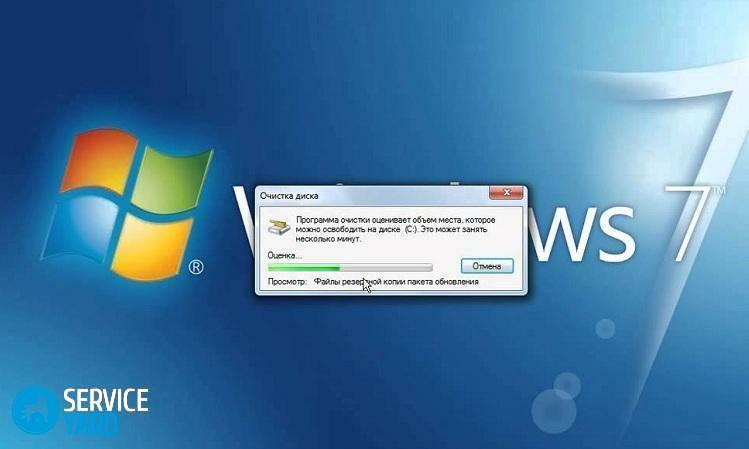
Izmantojot Ccleaner
Kā es varu pilnībā tīrīt datoru, izmantojot standarta programmatūru? Atbilde uz šo jautājumu palīdzēs jums atrast programmatūru, ko sauc par Ccleaner.Šī programma ir pozitīva reputācija starp lielu lietotāju skaitu. Bezmaksas versiju var viegli lejupielādēt un instalēt no oficiālās izdevēja mājas lapas. Vienkāršs programmas interfeiss padara visu procedūru ļoti vienkāršu.
Ccleaner analizē un iztīra visu jūsu datorā instalēto lietojumprogrammu sistēmu, pagaidu failus un kešatmiņu. Visa procedūra izskatās diezgan vienkārša:
- Izvēlieties vajadzīgo cilni programmā un atzīmējiet rūtiņas, kas atrodas pretī interesējošiem punktiem.
- Noklikšķiniet uz pogas "Analīze" un pagaidiet uz brīdi.
- Pēc analīzes programma nodrošinās failu, programmu un mapju sarakstu, kurus var izdzēst.
- Noklikšķiniet uz pogas "Notīrīt" un būt apmierināta ar tīru sistēmu.
Svarīgi! Ja jūs interesē reģistra tīrīšana, tad Ccleaner ir jūsu izvēle. Vienkārši izvēlieties cilni "Reģistrs" un izpildiet iepriekš aprakstītās darbības.
Ja operētājsistēmas daļēja tīrīšana nenodrošina vēlamos rezultātus, jums vajadzētu uzzināt, kā tīrīt visu cieto disku datorā.
saturam ↑Pilnīga tīrīšana
Tagad mēs runāsim par datora dzīves sākumu no jauna.Šī metode ir visefektīvākā, bet daudz darbietilpīgākā nekā iepriekšējā.
Lai veiktu pilnu cietā diska tīrīšanu, jums ir nepieciešams:
- Atveriet cilni "Mans dators" un peles labo pogu noklikšķinot uz kāda no diskiem, atveriet konteksta izvēlni.
- Šajā izvēlnē jāizvēlas "Formatēt", iestatiet nepieciešamos parametrus un apstipriniet savas darbības, noklikšķinot uz pogas "Sākt".
- Dzēšanas process sāksies, un pēc brīža disks tiks notīrīts.
Svarīgi!Šī metode nevar atbrīvoties no sistēmas diskā esošās informācijas no operētājsistēmas.
Bet, lai notīrītu sistēmas disku, jums ir jādara sekojošais:
- vispirms jums ir jāapvieno diski, ar peles labo pogu noklikšķinot uz etiķetes "Mans dators".Izvēlne "Vadība" parādās.
- Noklikšķiniet uz "Disk Management" un sapludiniet multividi, izmantojot atvērto loga saskarni, izmantojot standarta rīkus.
- Pēc tam atkārtojiet visas iepriekš aprakstītās darbības.
Svarīgi! Lai pilnībā atinstalētu Windows operētājsistēmu, jums būs nepieciešams Windows 7 instalācijas disks( 8, 8.1, 10).Instalēšanas laikā lietotājam tiks piedāvātas dažādas operācijas starpsienās, kur tiks veikta pilnīga informācijas noņemšana no multivides.
saturam ↑defragmentēšana
Jūs varat arī ātri sasniegt darbu ar defragmentēšanu. Lai to izdarītu ļoti viegli:
- Atveriet "My Computer" un ar peles labo pogu noklikšķiniet uz kāda no diskiem.
- Atveras konteksta izvēlne, kurā jums jāiet uz cilni "Rīki".
- Veiciet mediju pārbaudi kļūdas un droši sākiet defragmentācijas lietojumprogrammu. Process aizņems ilgu laiku, un tā laikā nav ieteicams to izmantot datorā.
Svarīgi! Veiciet defragmentēšanu tikai tad, ja jums ir HDD, nevis SDD.SDD šo procedūru neprasa.
Tagad jūs zināt, kā pilnībā notīrīt informācijas junk datoru un atgriezt datoru tā darba stāvoklī.Sekojot norādījumiem un ieteikumiem, kurus esat izlasījis, jūs varat viegli sasniegt vēlamo rezultātu.



